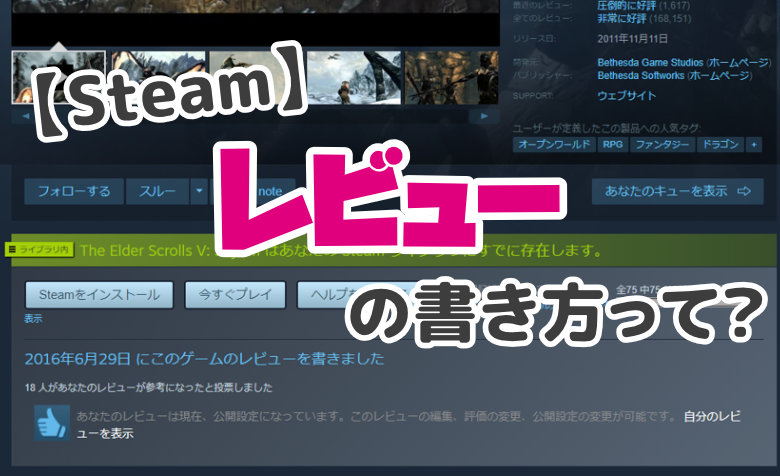
 ヨッチ
ヨッチ こんにちは。代表のヨッチです。
ミライヨッチにお越しいただき、ありがとうございます。
Steamでゲームをプレイしていて、みんなに紹介したいと思ったことはありませんか?
レビューを投稿すれば、あなたの評価をたくさんの人に見てもらえますよ!
この記事では、レビューの書き方と書式設定する方法をわかりやすく紹介しています。
書き方から書式まで、必要な情報をすべてまとめています。
この記事をチェックすれば、あなたも今すぐレビュー投稿できますよ!
【Steam】レビューの書き方・投稿まで3ステップで紹介!
それでは、早速レビューの書き方をチェックしていきましょう。
投稿まで3ステップで紹介していきます!
- レビューしたいゲームのストアページを開く
- テキストボックスに内容・評価を書き込む
- レビューを投稿する
【1】レビューしたいゲームのストアページを開く
まずは、Steamクライアントでゲームのストアページを開きます。
ライブラリから、レビューしたいゲームを選んで「ストアページ」をクリックしましょう。
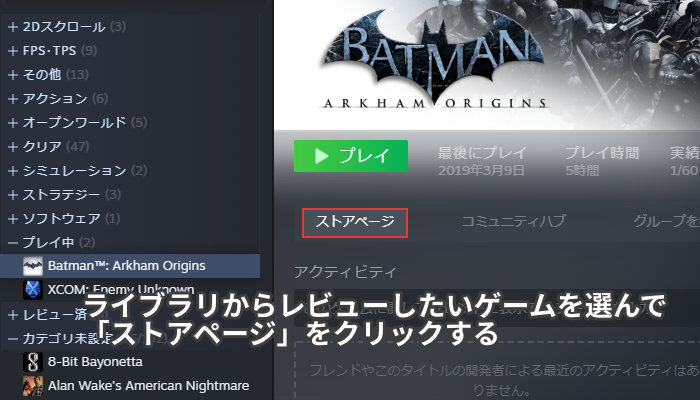
【2】テキストボックスに内容・評価を書き込む
ストアページで少しだけ下にスクロールすると、レビューを書くテキストボックスが表示されています。
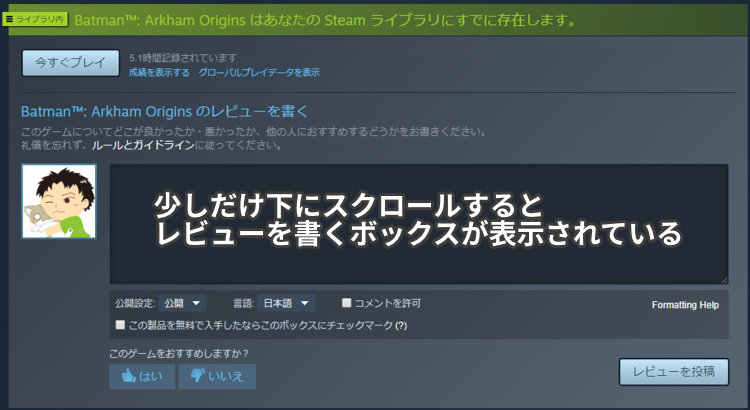
テキストボックスでは、Steamで用意されている書式を設定できます。
例えば、見出しで文字を目立たせたり、太字・下線やテーブル(表)作成までできます。
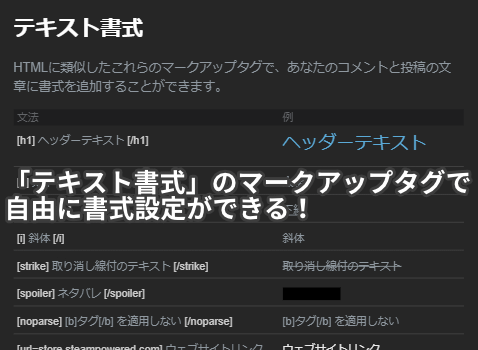
「テキスト書式」に書き方がまとめてあるので、参考にしてみてはどうでしょうか?
公開設定では、レビューをどこまで公開するのか設定できます。
「公開」「フレンドのみ」から選べるので、好きな方を設定しましょう。
「コメントを許可」にチェックを入れると、他のユーザーがコメントできるようになります。
もしコメントしてもOKなら、チェックを入れておきましょう。
最後に、ゲームをおすすめするか「はい」「いいえ」から選択します。
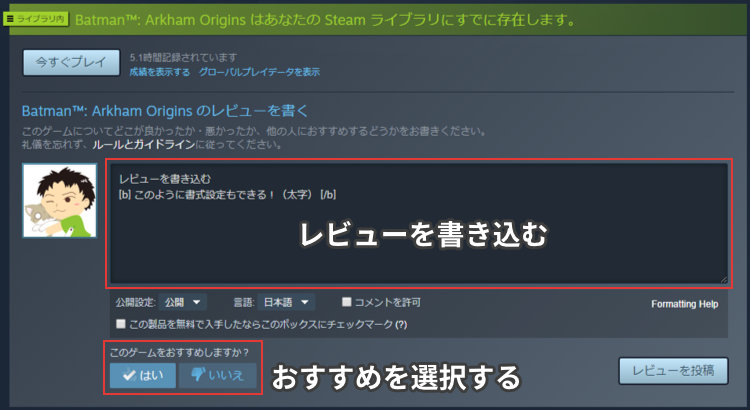
【3】レビューを投稿する
すべて入力できたら、「レビューを投稿」をクリックすれば投稿されます。
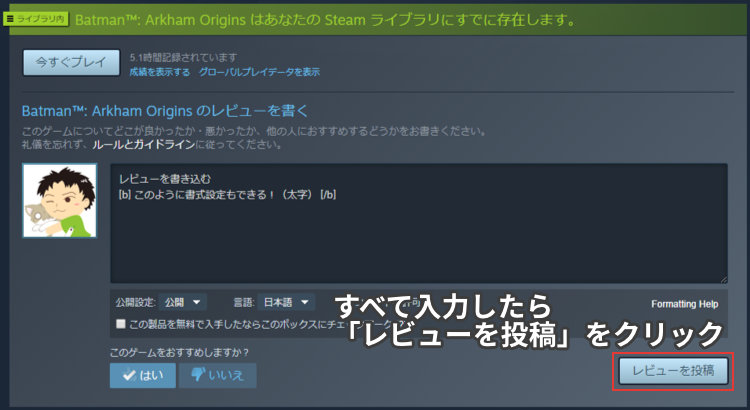
レビュー後は、書き込んだ日付・参考になった投票の数・公開設定が表示されます。
「自分のレビューを表示」をクリックすれば、レビューの編集も可能です。
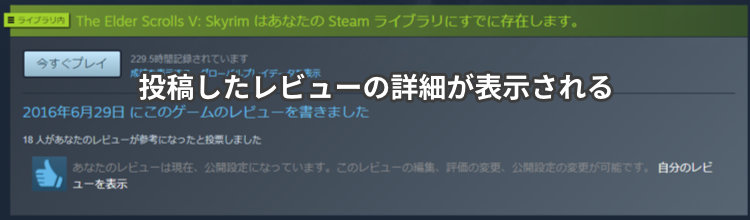
これでレビューの投稿はすべて完了しました!
レビューを投稿する時の2つの条件とは?
ここまで、レビューの書き方について紹介してきました。
実のところ、Steamでレビューを投稿するためには2つの条件があります。
- Steamでゲームを購入・もしくはSteamキーで登録する
- 購入したゲームを1回でもプレイする
レビューを書くことができるのは、あなたがSteamでプレイしたゲームのみです。
両方の条件を満たしていないと、レビューを投稿することはできません。
「ゲームを購入したのにレビューできないよ!」という場合は、プレイしたかチェックしてみましょう。
【まとめ】レビュー投稿してお気に入りのゲームを紹介しよう!
Steamには、たくさんのレビューが投稿されています。
レビューを参考にして、ゲームの購入を決めた方も多いのではないでしょうか?
やっぱり好きなゲームは、みんなにも紹介したいですよね!
僕もレビューを書いてみて、「参考になった」って投票されると嬉しいですよ。
Steamでは、条件さえ満たせば誰でもカンタンにレビューを投稿できます。
もし紹介したいゲームがあったら、一度サクッとレビューを書いてみませんか?
メリット・デメリットをあなたの言葉で伝えれば、きっと読んでくれる人がいますよ!
僕もゲームが大好きなので、一緒にSteamを盛り上げていきましょう!



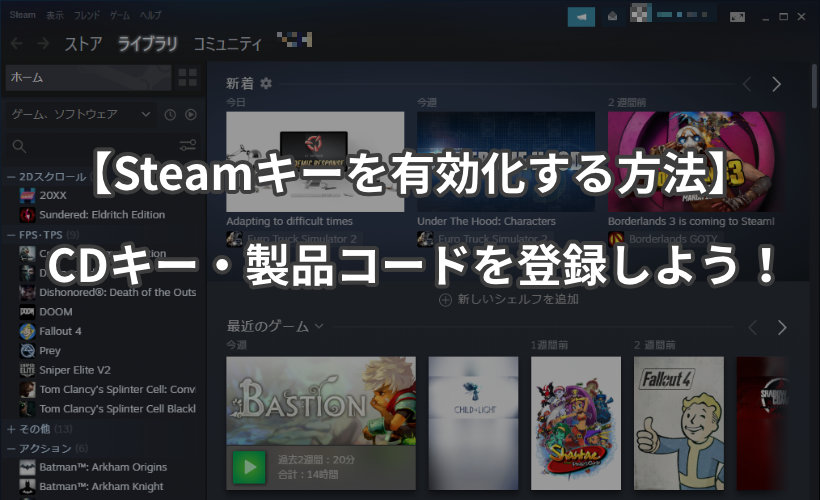

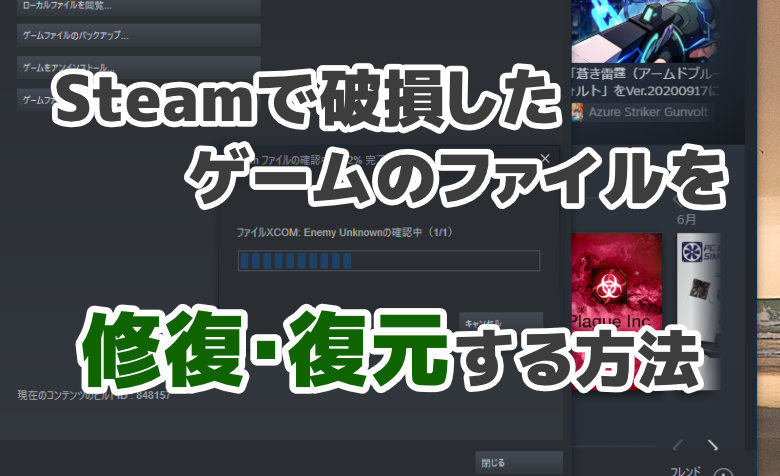

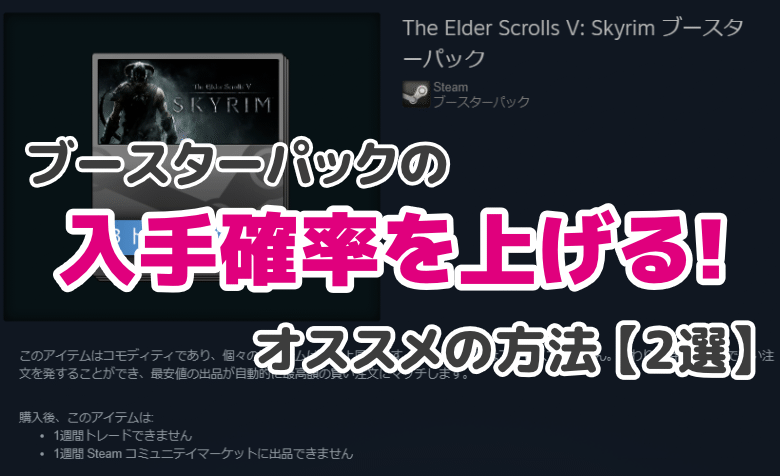
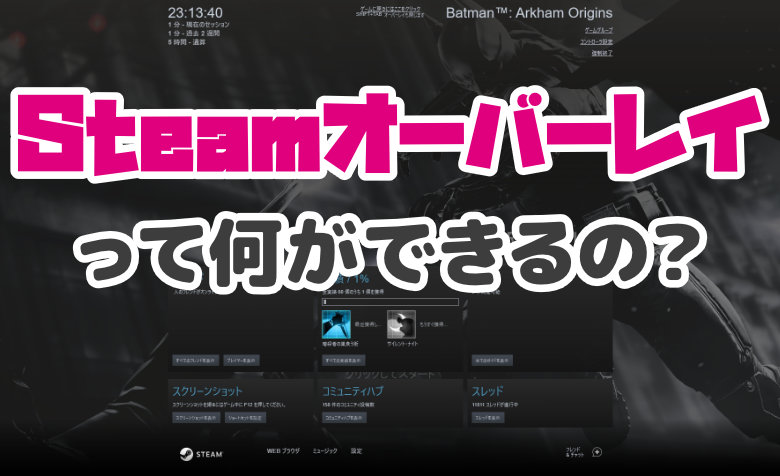
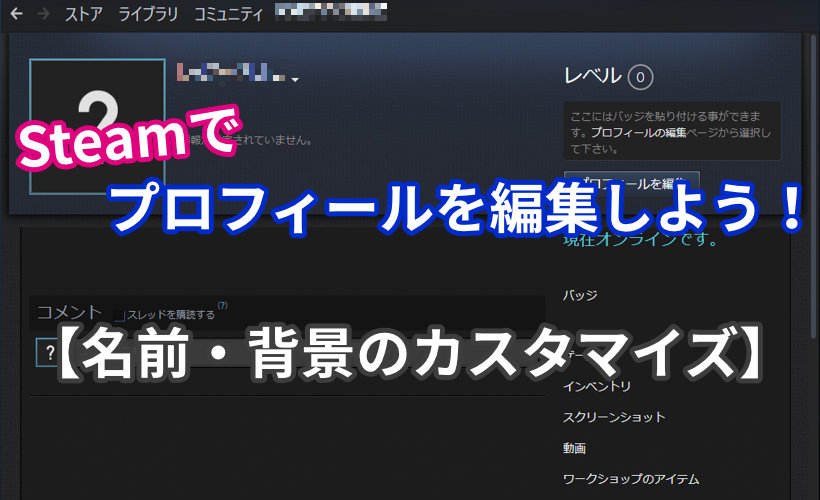
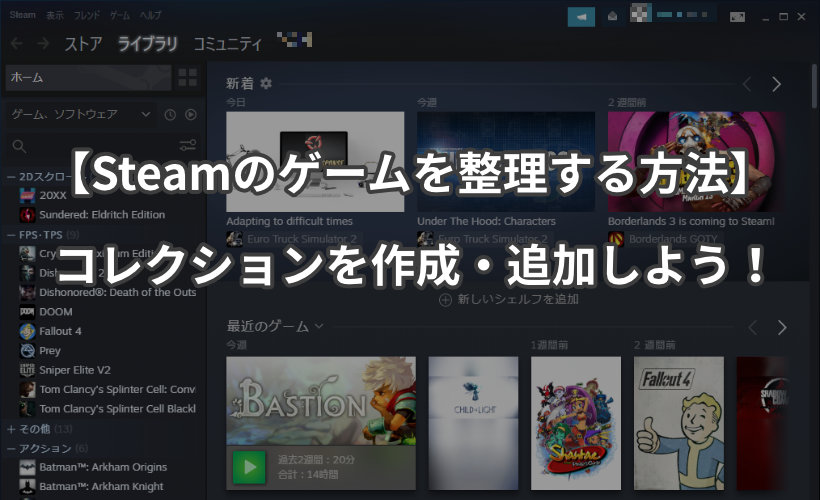
いや、レビューの欄がでないんだが。なにがダメなんだ?ログインもしているしプレイも50時間したし
こんにちは!
僕の方であらためて確認してみると、どのゲームも例外なくレビューが表示されてます。
50時間もプレイしているなら、レビュー欄は表示されるはずです。
考えられるのは、「ライブラリ」内でレビュー欄を探されていませんか?
レビューを記入するには、ストアページに移動する必要があります。
それ以外だと、Steamのサイト側の問題ですかね・・・。
現時点だと、あくまでも僕の憶測での回答になってしまいます。